Punktlagsværktøjet i Preflight kan også lave masker til data og kan i visse tilfælde være den foretrukne metode til oprettelse af punktlag. For at sikre at maskevalget er lavet i Preflight uden at de dele af billedet, der har samme farve, er valgt, er det nødvendigt at oprette et lag i Illustrator, der fungerer som masken.
Fremgangsmåde
-
Opret en ramme omkring billedet ved hjælp af rektangelværktøjet eller et andet passede formet rammeværktøj.
-
Sørg for at den nye ramme er valgt, og vælg Fyld farvekort, der er placeret nederst på Illustrators værktøjslinje. Dette vil fylde rammen med farve. Ved at dobbeltklikke på dette farvekort åbnes en dialogboks, hvor farverne kan ændres. Sørg for, at den valgte farve ikke ses nogen steder på billedet. I dette eksempel har vi brugt rød (der består af 100% cyan og 100% gul).
-
Placer denne rektangel bag billedet, enten under eller i det nye lag nedenunder. Det er ikke nødvendigt at vælge overprintsegenskaber til dette lag.
Resultater
Den forberedte fil skal ligne eksemplet herunder.
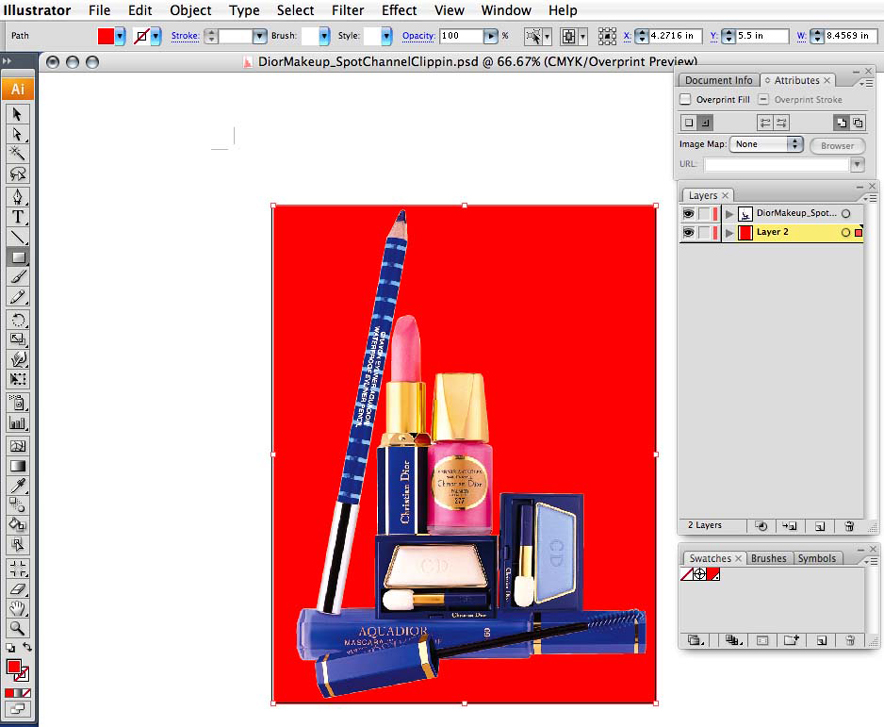 Rød maske
Rød maske


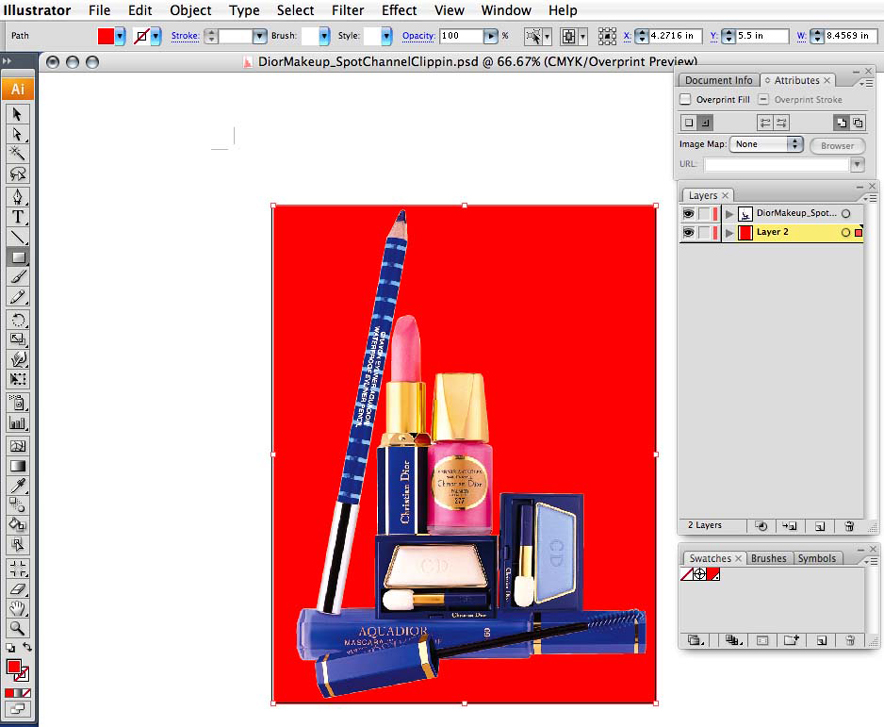 Rød maske
Rød maske